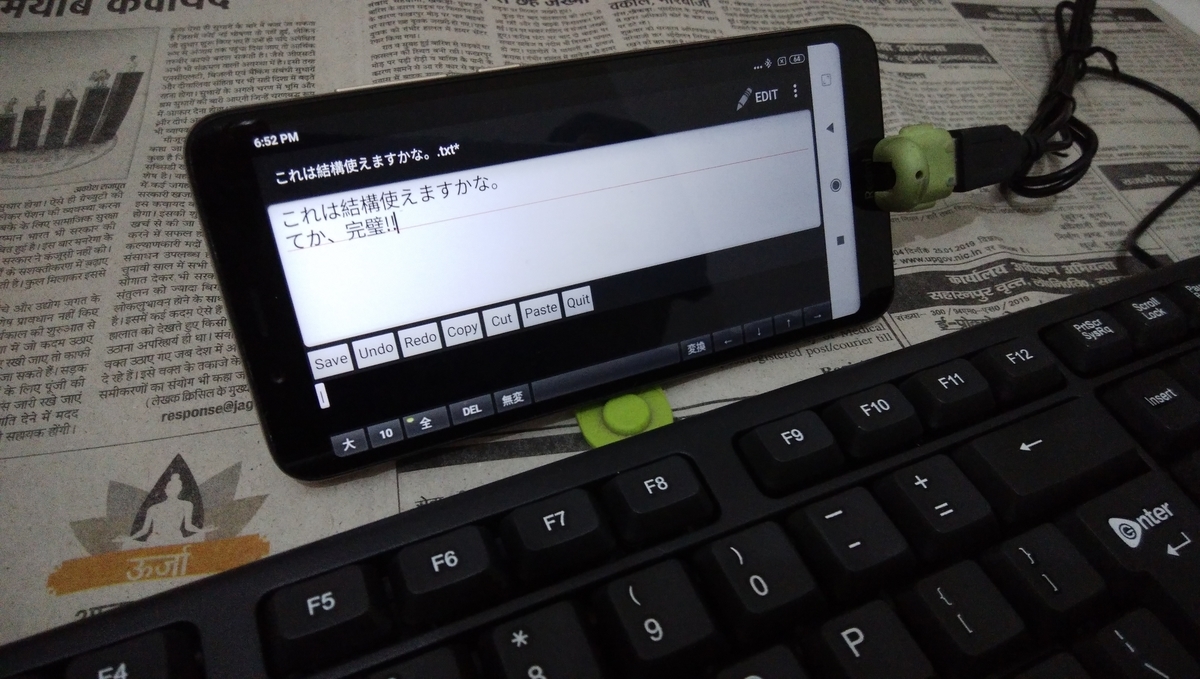みなさん、こんにちわ、インドを好評漂流中のとし兵衛です。
ネットを見てると、「macbookを抱えて旅をしながらライター稼業」といったブログを時おり見かけます。
「お洒落ね」とは思うのですが、ノートPCってやっぱり重くないですか?
もちろんPCでないとできない作業もありますから、重いという理由だけでPCをやめるわけにはいかないでしょうけれど、単純に文章を入力して編集して、そしてネットにアップロードということなら、スマホで十分な時代だと思うんですよ。
ということで、この記事では先日完成したばかりの、ぼくの新しい執筆環境(アンドロイド・スマホ+USBキーボード)について紹介します。
安物の中国製USBキーボードで快適入力!! スマホは中国製 redmi a7 入力メソッドは「日本語フルキーボード For Tablet」、エディタは Jota Text Editor 安物の中国製USBキーボードで快適入力!! 上の写真、キーボードがはみ出していて分かりにくいですが、10キー付き中国製のスリムキーボードです。
ほんとは10キーなんていらないのですが、インドでは品数豊富なPC屋が見当たらず、日本円で700円ほどのこいつにしました。カーソルキーが独立してる分、使いやすくていいかな。
とはいえ、日本にいたらbluetooth キーボードを買ってます。日本の皆さんにはこちらがお勧めです。
☆MOBO 折りたたみ型 Bluetooth 日本語配列 キーボード【 ブラック 】専用ケース兼スタンド付き 「 MOBO Keyboard 」 AM-KTF83J-GB
https://amzn.to/2Ty81iK
キーピッチ 19mm のフルサイズなのでブラインドタッチも楽々です。6,500円で快適な入力環境が手に入るんですから、安いもんですよね。
スマホは中国製 redmi a7 そして肝心のスマホですが、ぼくのはやはり中国製、redmi a7 です。
みなさんがやってみようという場合は、もちろんお手持ちのスマホを使えばいいわけですが、USBキーボードを使う場合は USB OTG の機能が必要ですのでご注意を。OTG = On The Go が使えれば、普通のUSBコネクタをマイクロUSBに変換するコネクタを用意することでUSBキーボードが使えるようになります。OTGが使えない場合は bluetooth キーボードを使ってください。
さてこの redmi a7 ですが、日本円で 8,000円くらい、スペックは次のようなもので、日本の割高アンドロイドと比べると格安でコストパフォーマンスが高く、十分さくさく使えます。
サイズ: 146.30 x 70.41 x 9.55 mm 重さ: 165.00 g バッテリ: 4,000 mAh ディスプレイ: 5.